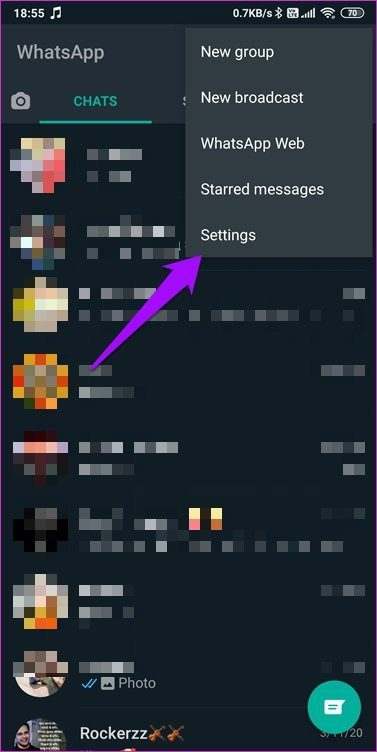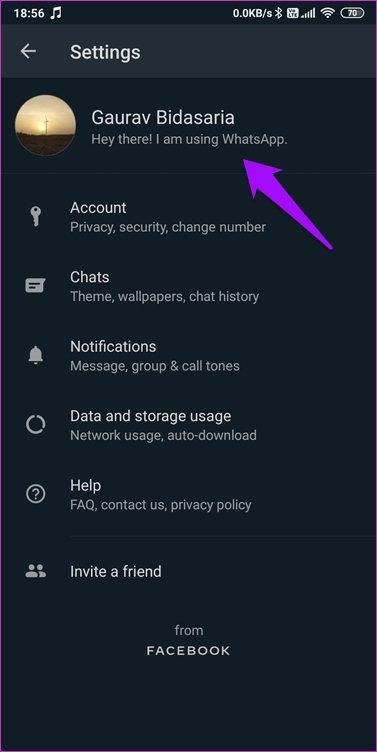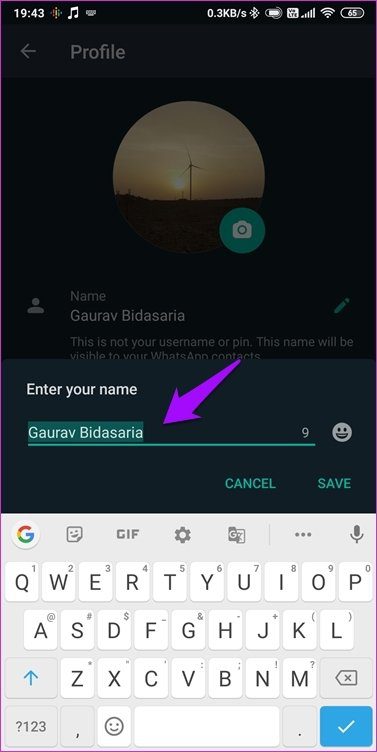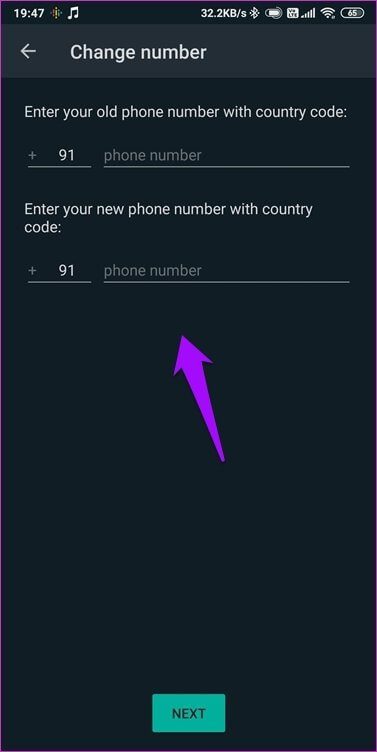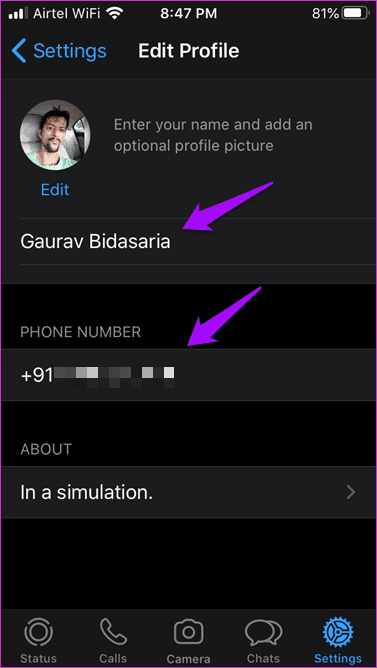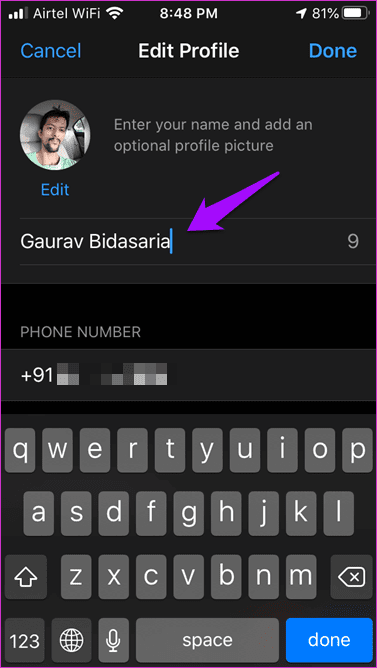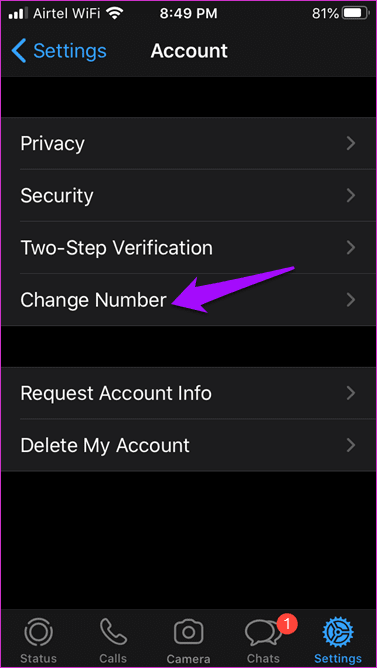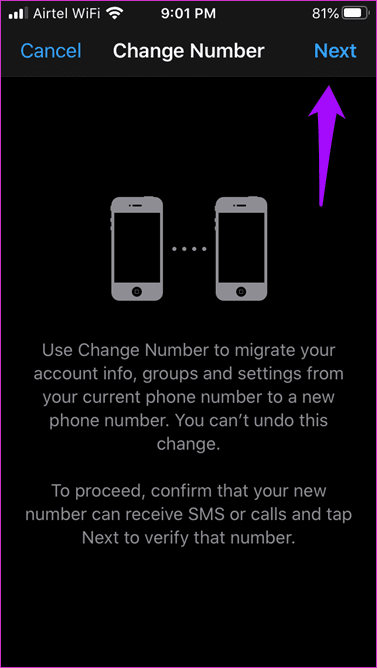So finden Sie meine WhatsApp-Nummer und meinen Benutzernamen auf Android und iOS
WhatsApp Es ist eine der am häufigsten verwendeten Messaging-Anwendungen der Welt. Es wird von Jung und Alt gleichermaßen genutzt. Während technisch versierte Benutzer und gebildete junge Leute ihren WhatsApp-Benutzernamen und ihre WhatsApp-Nummer leicht finden werden, könnte die Aufgabe für alte und technisch versierte Leute schwierig sein. WhatsApp ist eine der am häufigsten verwendeten Messaging-Apps der Welt. Es wird von Jung und Alt gleichermaßen genutzt. Während technisch versierte und junge, gebildete Benutzer ihren WhatsApp-Benutzernamen und ihre WhatsApp-Nummer leicht finden werden, können alte und technisch versierte Menschen die Aufgabe möglicherweise als eine Herausforderung empfinden.
Hinzu kommt, dass die meisten Android-Telefone jetzt Dual-SIM unterstützen und Sie verwirrte Gesichter sehen. Wenn Sie das sind, machen Sie sich keine Sorgen. Hier ist eine Schritt-für-Schritt-Anleitung, wie Sie die WhatsApp-Nummer und den Benutzernamen auf Android- und iOS-Smartphones finden.
Lasst uns beginnen.
1. FINDEN SIE IHRE WHATSAPP-NUMMER UND LOGIN-NUMMER AUF ANDROID
Starten Sie WhatsApp auf Ihrem Android-Smartphone und tippen Sie auf das Drei-Punkte-Menü und wählen Sie hier Einstellungen aus.
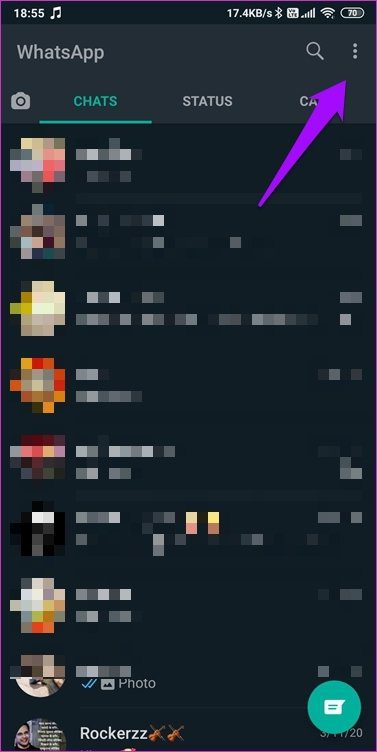
Sie sollten Ihren Namen oben mit Ihrem Profilbild dort sehen. Tippen Sie einmal darauf und Sie sehen den Benutzernamen und die Handynummer, die in WhatsApp registriert sind.
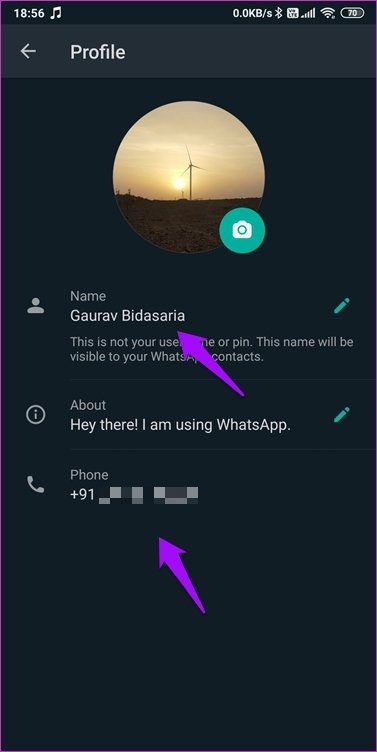
Sie können nur eine Handynummer auf Ihrer WhatsApp verwenden. Die App erlaubt es Benutzern nicht, zwei Konten über dasselbe Smartphone zu erstellen und zu verwalten, obwohl die meisten Telefone heutzutage zwei SIMs unterstützen. Es gibt jedoch Möglichkeiten, diese Einschränkung zu umgehen und eine andere Kopie von WhatsApp zu installieren. Sie können dann auf demselben Telefon ein zweites WhatsApp-Konto erstellen und es gleichzeitig verwenden.
Xiaomi-Smartphone-Benutzer können die integrierte Dual-Apps-Funktion verwenden, um WhatsApp sofort auf ihren Telefonen zu klonen. Es ist nicht erforderlich, auch eine Drittanbieter-App zu installieren und zu lernen, wie man sie verwendet.
Falls Sie Ihren Benutzernamen oder Ihre Handynummer ändern möchten, klicken Sie auf den entsprechenden Wert. Klicken Sie beispielsweise auf Ihren Benutzernamen und die Tastatur-App wird automatisch gestartet. Geben Sie den gewünschten Benutzernamen ein und drücken Sie Speichern.
Die Schritte sind etwas länger, wenn Sie Ihre WhatsApp-Nummer ändern möchten. Die Nummer wird verwendet, um Ihr Konto zu bestätigen, und wenn Sie sie ändern, müssen Sie sie erneut bestätigen. Tippen Sie auf die Nummer und dann auf Weiter. Sie werden eine Benachrichtigung sehen, die Ihnen mitteilt, dass Sie Ihr Konto zusammen mit all seinen Daten auf diese neue Nummer migrieren werden. Die Nummer muss aktiv sein und die SIM-Karte muss auf Ihrem Smartphone vorhanden sein.
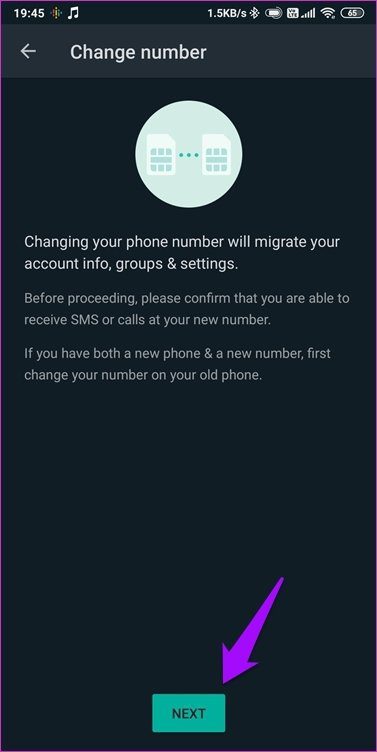
WhatsApp erkennt Ihren Ländercode automatisch, überprüft ihn jedoch auf Fehler, falls vorhanden. Sie geben zuerst Ihre bestehende WhatsApp-Nummer und dann die neue benötigte WhatsApp-Nummer ein. Weiter klicken.
Sie erhalten nun ein OTP auf Ihre neue WhatsApp-Nummer, um den Besitz zu bestätigen. Wenn die App OTP nicht automatisch erkennen kann, geben Sie es manuell ein und fahren Sie fort. Jetzt sehen Sie drei Optionen, um Ihre Kontakte über Ihre neue WhatsApp-Nummer zu informieren.
Hinweis: Ihr Chatverlauf wird nicht gelöscht, wenn Sie dasselbe Telefon verwenden, um Ihre WhatsApp-Nummer zu ändern. Dies ist auf einem Dual-SIM-Android-Telefon möglich, bei dem Sie nur die Nummer ändern, nicht jedoch das Smartphone selbst. Wenn Sie auch das Telefon wechseln, nehmen Sie Sicherung.
2. Finden Sie meine WHATSAPP-Nummer und meinen Benutzernamen auf IOS
Die Funktionalität von Android- und iOS-Smartphones mag unterschiedlich funktionieren, WhatsApp bleibt jedoch fast gleich. Hier ist eine vollständige Aufschlüsselung, wie Sie den Benutzernamen und die Nummer in WhatsApp finden und ändern.
Öffnen Sie WhatsApp auf Ihrem iPhone oder iPad und tippen Sie unter Einstellungen auf Ihren Namen neben dem Profilbild.
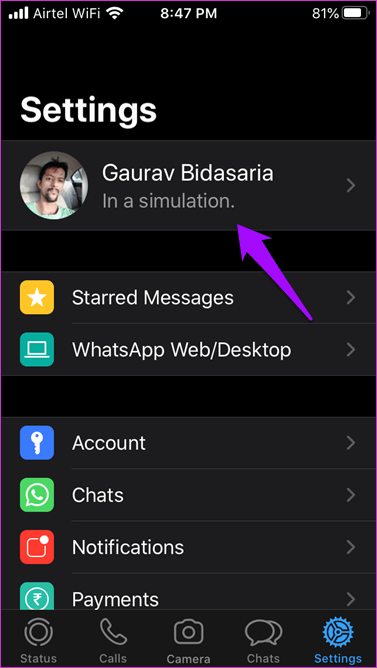
Hier finden Sie Ihren Benutzernamen und Ihre Handynummer. Klicken Sie auf den Benutzernamen, um ihn zu ändern. Die Standard- oder ausgewählte Tastatur-App wird automatisch gestartet, wenn Sie den Namen auswählen.
Um Ihre Handynummer in eine andere SIM-Nummer zu ändern, gehen Sie zurück, tippen Sie auf Konto und wählen Sie Nummer ändern.
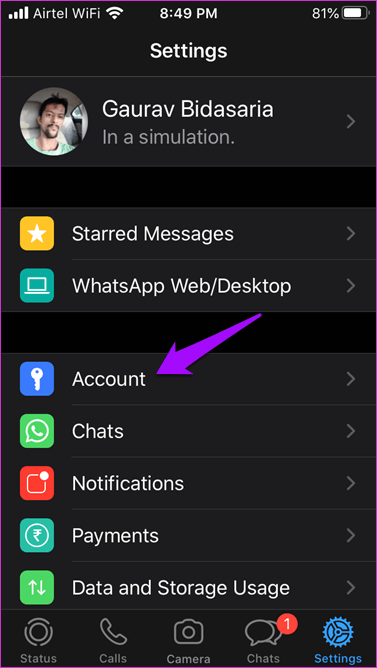
Sie sehen einen Benachrichtigungsbildschirm, in dem erklärt wird, was passiert, wenn Sie Ihre WhatsApp-Nummer ändern. Genau wie bei Android werden alle Ihre Kontodaten, einschließlich Einstellungen, Gruppen und andere Informationen, an diese neue Nummer übertragen. Der Vorgang ist irreversibel. Klicken Sie auf Weiter, wenn Sie fertig sind. Sie geben nun Ihre alte oder aktuelle WhatsApp-Handynummer ein und anschließend Ihre neue oder bevorzugte Handynummer.
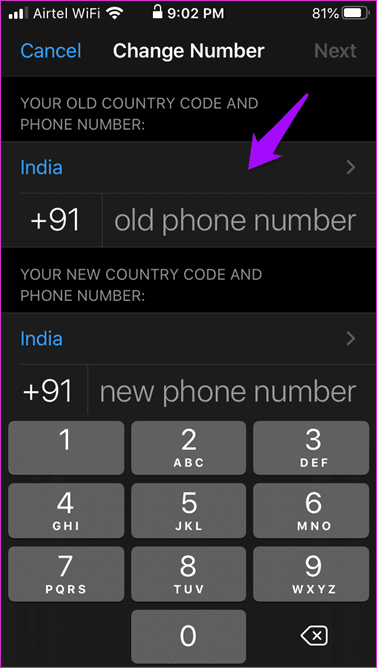
Ein OTP wird an die neue Nummer gesendet, um den Vorgang zu überprüfen. Geben Sie das OTP ein, wenn sich die SIM-Karte auf einem anderen iPhone befindet oder nicht automatisch erkannt wird.
Abhängig von Ihrer Internetgeschwindigkeit kann der Übertragungsvorgang einige Zeit dauern. Sie sollten jetzt alle Ihre WhatsApp-Daten auf der neuen Nummer sehen. Genau wie bei Android sehen Sie drei Optionen, um Ihre Kontakte über die Änderung Ihrer Handynummer zu benachrichtigen. Wählen Sie eine nach Ihren Bedürfnissen aus.
Die Nummer ist fertig
Ich hoffe, der Artikel hat Ihnen geholfen, Ihren WhatsApp-Benutzernamen und Ihre WhatsApp-Nummer zu identifizieren und zu ändern. Wenn Sie sich immer noch unsicher sind, irgendwo feststecken oder Fragen haben, kontaktieren Sie uns im Kommentarbereich unten. Der Prozess ist ziemlich einfach und die Schritte sind leicht zu befolgen, aber nicht für jeden. Hier kommen wir an. Das ist unsere Mission und unsere Mission. Helfen Sie allen, so gut wir können.